
안녕하세요~^^
코로나 사태로 두 아이 모두 집에서 케어 하느라 포스팅이 요사이 계속 뜸하네요 ㅠ ㅠ
흐규흐규~
속상하지만, 짜투리 시간 쪼개어 오늘도 열심히 포스팅 해 보렵니다~^^
오늘은 인터넷 무료도장 만드는 방법과 무료도장 만들 수 있는 유명한 사이트 세 곳을 비교해 보는 시간을 가지려 합니다.
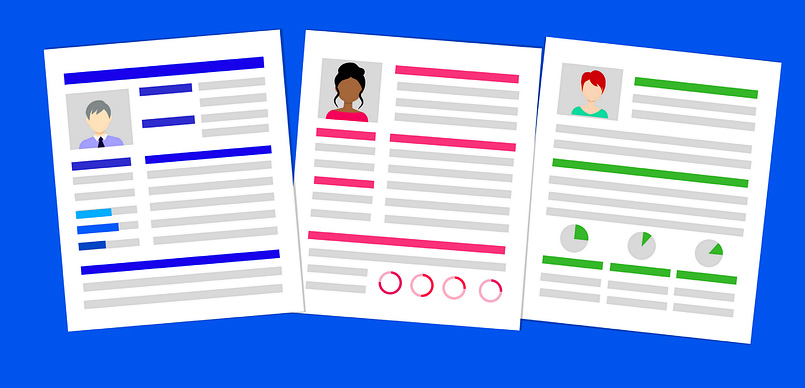
요즘은 이력서도 온라인 제출이 많고,
보험청구서, 각종 가입서 등을 온라인 상에서 파일로 제출하는 경우가 많다보니
도장 이미지 파일이 하나쯤은 꼭 있어야 겠더라구요~
또한 저처럼 급하게 서류에 도장 찍어야 하는데 인주가 안보인다 ㅡㅡ;;;;
도장을 어디 뒀는지 영 모르겠다 ㅠ ㅠ;;; (흐미...)
하는 경우도,
도장 이미지 파일이 있으면 문서에 삽입해서 그래도 출력하면 되니,
이래저래 도장 이미지 파일이 필요한 것 같아요~^^
저는 포토샵 좀 하는 여자로써 ㅋㅋ
예전에는 포토샵에서 정교한 손놀림으로 도장을 만들어 png파일로 저장해 쓰곤 했는데요,
세상..... 참 좋아졌더라구요~ㅎㅎ
포토샵 1도 필요 없고!
무료로 도장 이미지를 만들어 주는 사이트가 있지 뭐에요!!!
데헷~^^
이런 사이트에서 편하게 도장 이미지를 만들어 컴퓨터에 저장해 놓았다가
필요할때 삽입하여 쓸 수 있으니 포토샵 까짓거 몰라도 되더라구요 ㅎㅎ
먼저, 인터넷 무료도장 만들 수 있는 사이트들 중 세 곳을 안내하고,
각각 사이트의 장단점 들을 비교해 보았으니,
인터넷 무료도장파일 없으신 분들, 같이 고고씽~ 해요^^
◆ 인터넷 무료도장 만들기 - "글로싸인" (https://glosign.co.kr/index)
▷ 특징 : 회원가입 필요없음 / 무료지만 다양한 폰트 가능
먼저 "글로싸인"이라는 싸이트에서 인터넷 무료도장을 만들 수 있는데요~
이곳은 회원가입이 필요없어 넘 좋더라구요~ ㅠ ㅠ
그리고 무료지만 폰트가 다양해 골라 쓸 수 있는 재미도 있어요~^^
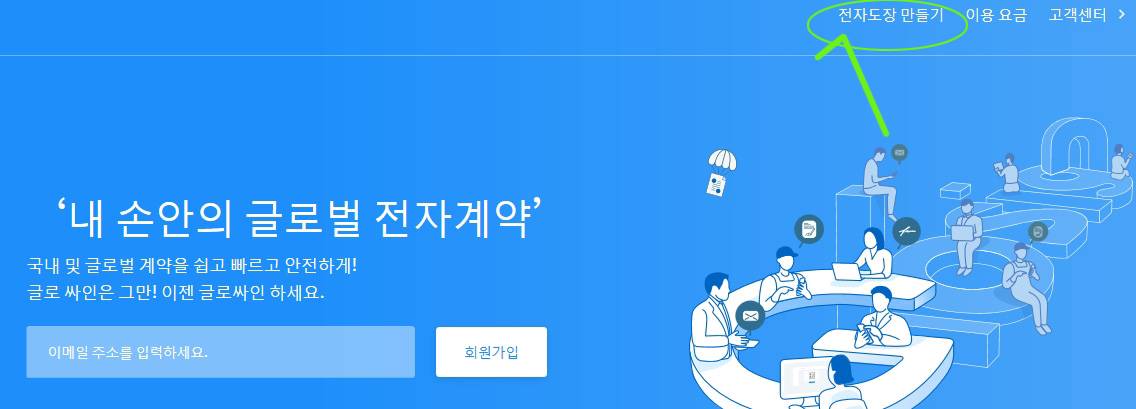
사이트에 접속하여 상단에 "전자도장만들기" 클릭!
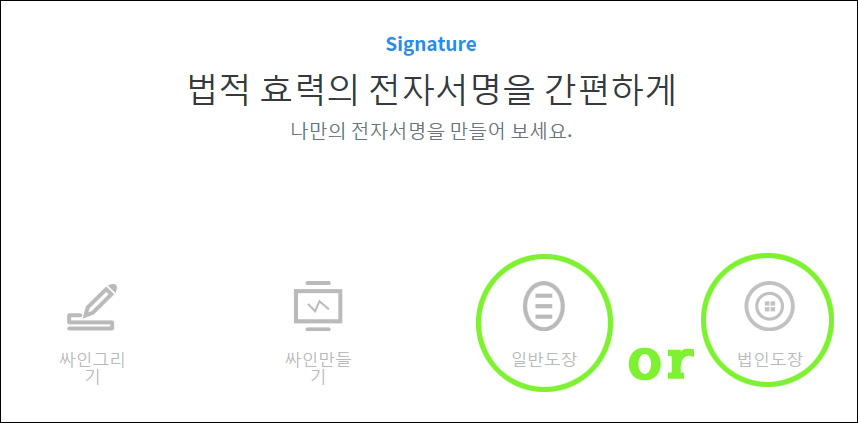
"일반도장" 또는 "법인도장" 중 필요한 것 클릭!
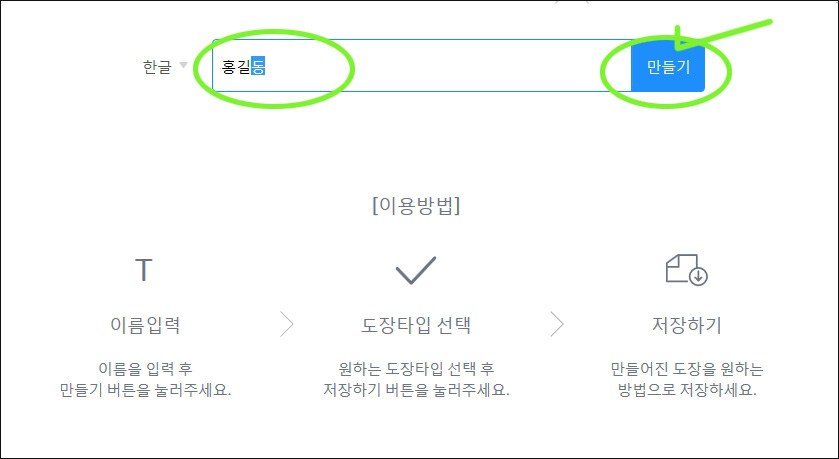
이름 입력란에 이름쓰고 "만들기" 버튼 클릭!
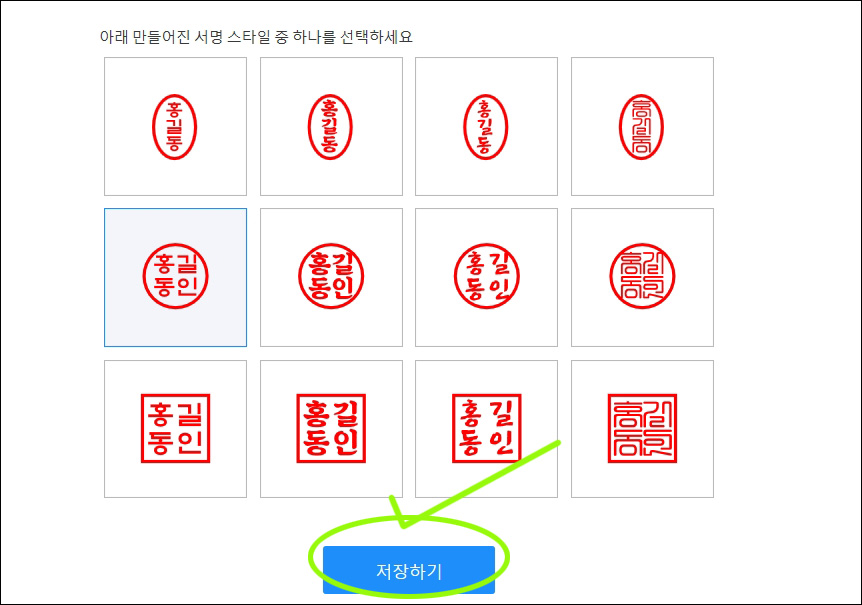
만들어진 서명 스타일 중 원하는 것 선택하여 "저장하기" 클릭!
(12개의 도장 이미지 파일이 생성되죠? 굿굿!)
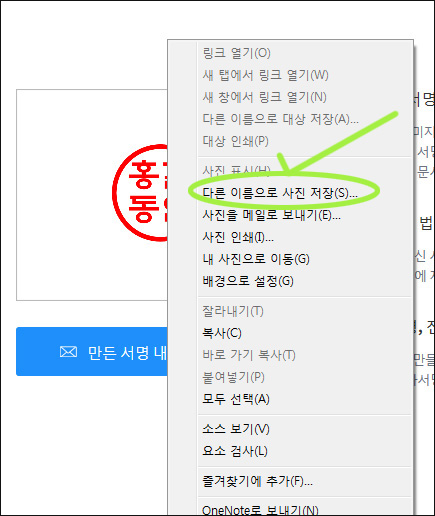
도장 이미지 안에서 오른쪽 마우스 클릭하여 "다른 이름으로 사진 저장"하여 컴퓨터에 다운 받으시면 끝!^^
참고로 아래는 글로싸인에서 제공하는 무료 법인도장 이미지들이에요~
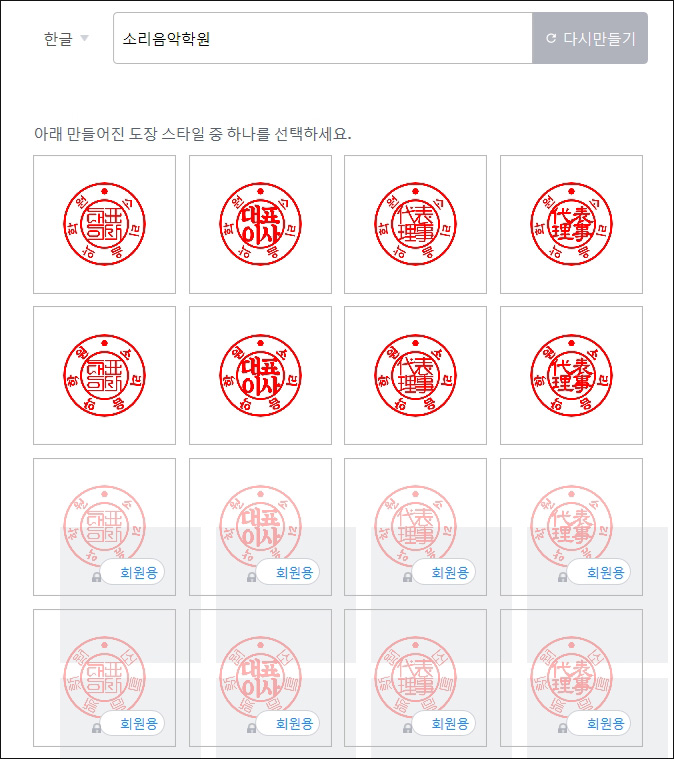
한글로만 8가지의 종류가 있고, 유료회원은 고를 수 있는 종류가 더 많지만,
무료로만 해도 충분히 퀄리티가 좋으네요^-^
◆ 인터넷 무료도장 만들기 - "모두싸인"(https://www.modusign.co.kr)
▷ 특징 : 회원가입 필수 / 글로싸인에 비해 폰트 종류는 적음 / 실제 내 도장을 찍은 사진으로 도장파일 만들 수 있음
모두싸인도 많이들 이용하시는데요,
글로싸인에 비해 도장 이미지 종류가 많지는 않아요.
대신 실제 내가 가진 도장을 사진으로 찍어 도장파일을 만들 수 있는 장점이 있으니,
기존에 내게 이쁜 도장이 있다~ 하시는 분들이 이용하시면 좋겠죠?^^
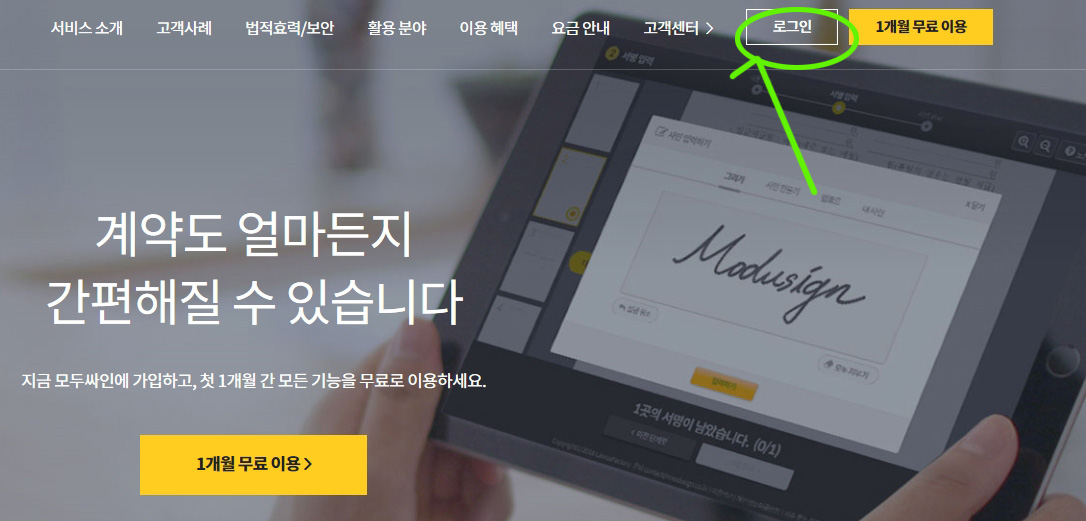
회원가입 후 로그인을 하셔야 도장 만들 수 있는 메뉴가 나와요~^^

"사인/도장" 클릭!
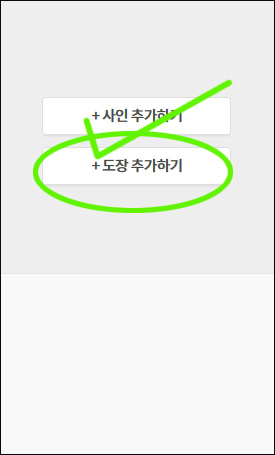
"도장 추가하기" 클릭!
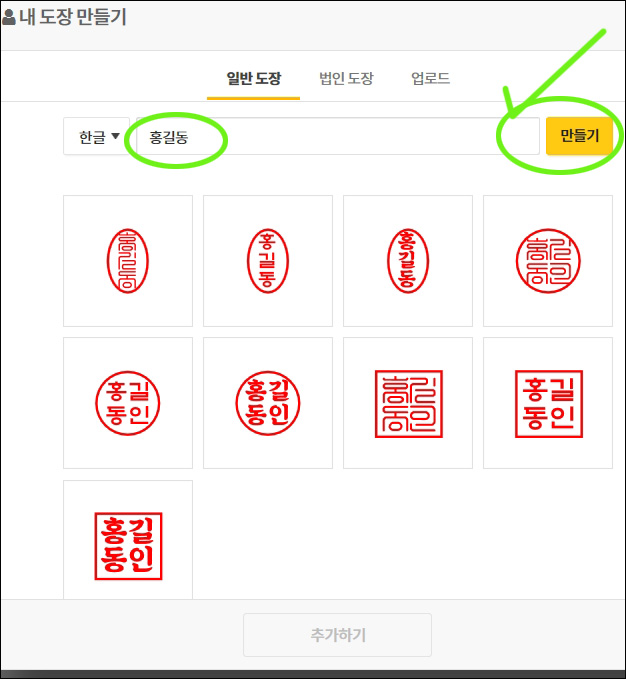
마찬가지로 공란에 이름을 적고 "만들기" 클릭! 하시면 되세요.
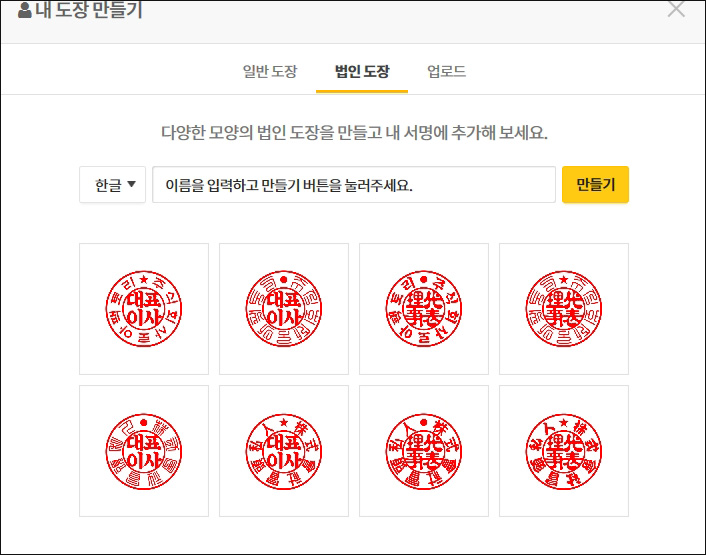
모두싸인에서 제공하는 법인도장 이미지에요~
한글 4개, 한자 4개씩 입니다.
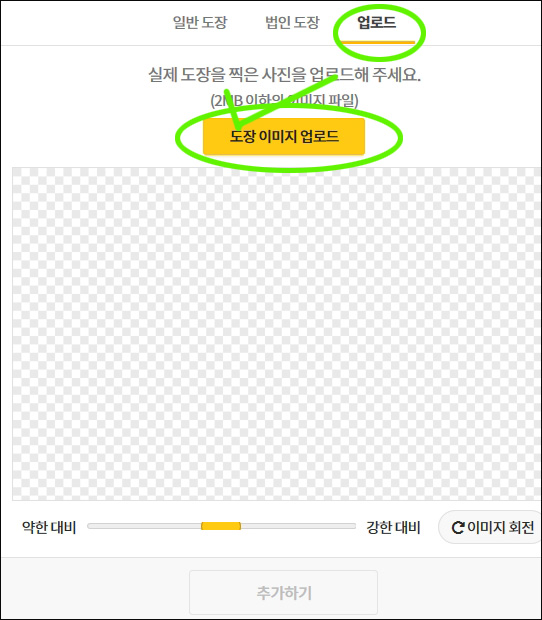
실제 내 도장을 도장파일로 만들고 싶으신 분들은 "업로드"메뉴를 이용하심 되세요.
◆ 인터넷 무료도장 만들기 - "바로도장" (http://www.barodojang.com)
▷ 특징 : 회원가입 필수 / 결제용 콩도장 만들기 가능 / 사용후기 작성해야 만든 도장 이미지 다운 가능
"바로도장" 역시 회원가입은 필수에요.
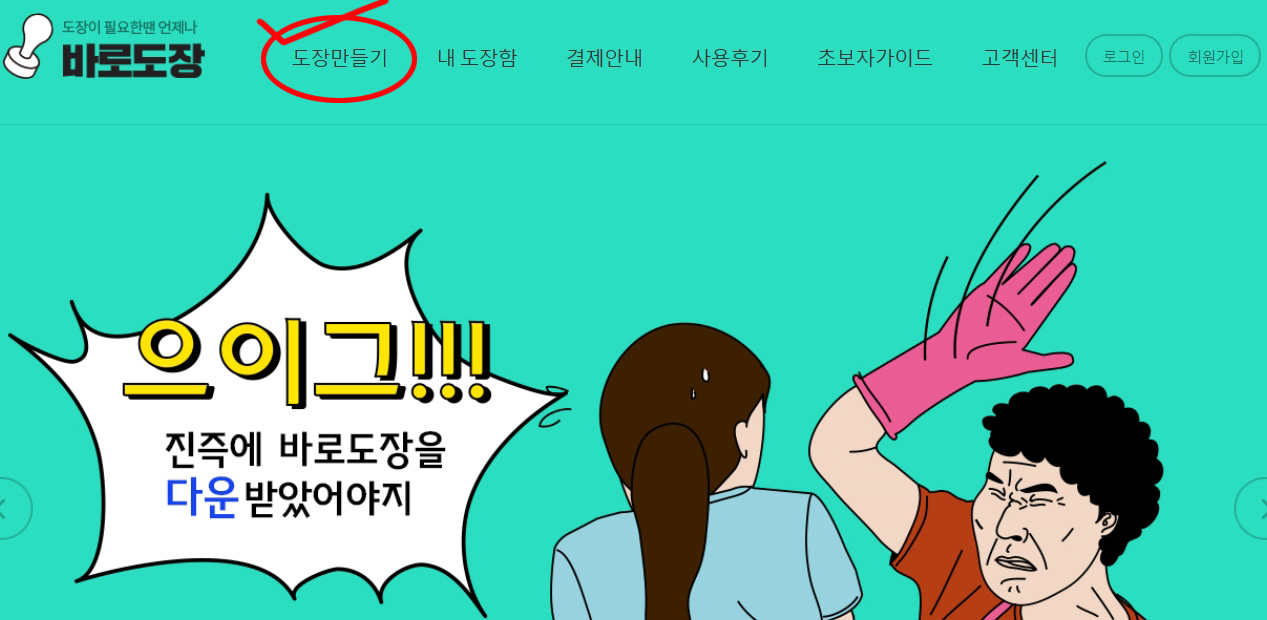
회원 가입 후 "도장만들기" 클릭하시면 개인/법인회사/개인회사/직인/콩도장 등 다양한 종류의 도장 파일을 만들수가 있
어요.
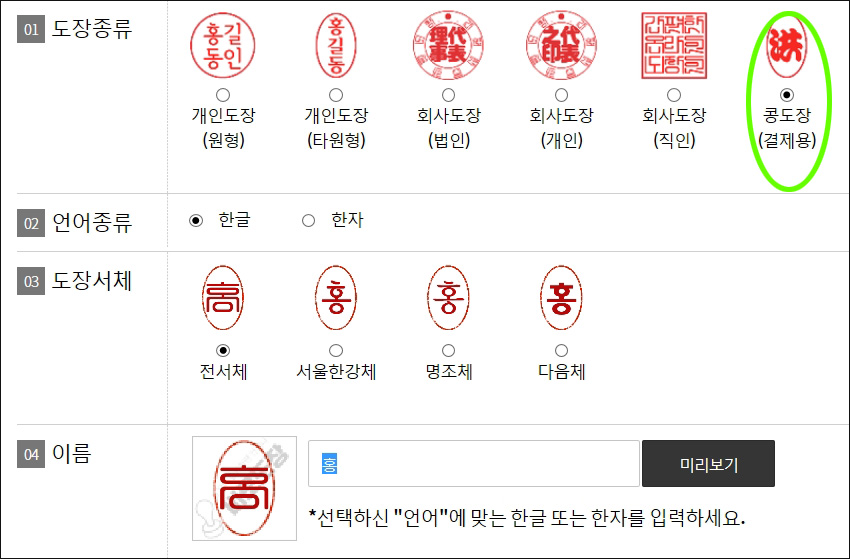
특히 다른 사이트에는 없는 결제도장.. 일명 콩도장도 "바로도장"에서는 만들 수 있으니,
혹 필요하신 분 사용하심 좋을 것 같아요.
바로도장.. 다 좋은데...
만든 도장 이미지를 다운받으려면 사용후기를 간단하게라도 작성해야 되요 ㅠ ㅠ
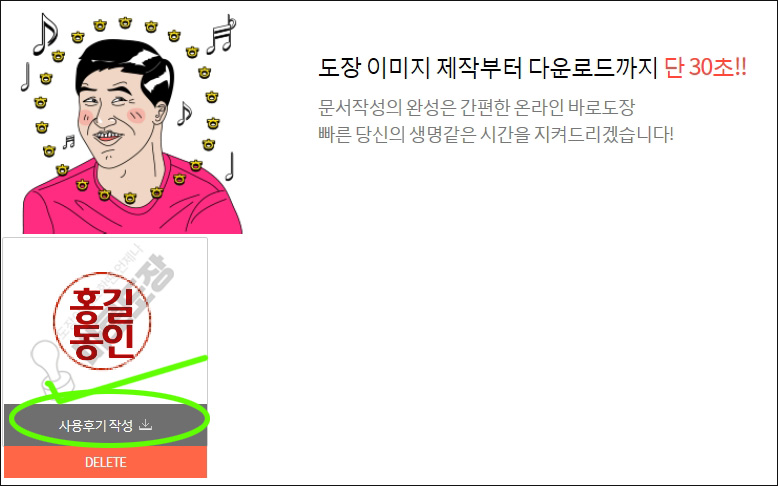
요게 쬐금 귀찮긴 해요 ^^;;
이상으로 세 가지 인터넷 무료도장 만드는 사이트를 살펴 보았는데요,
개인적으로는 회원가입이 필요 없고 도장 이미지 종류도 많은 글로싸인에 한표! 던집니다 ㅎㅎ
끝으로,
이렇게 만든 도장파일(.png)을 한글문서에 삽입하는 방법도 안내해 드릴께요~
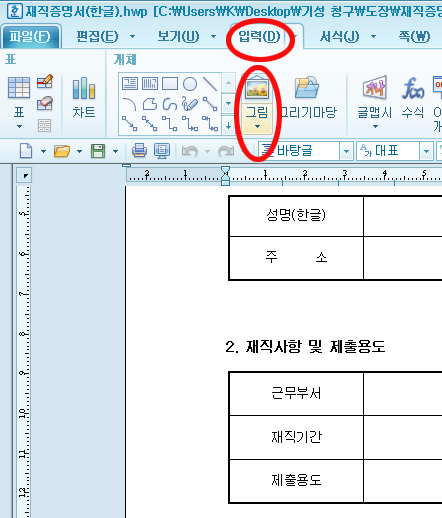
한글 상단에 "입력" > "그림" 클릭하신 후 도장을 넣고 싶은 곳에 마우스를 드래그 하여 크기를 대략 잡아주세요.
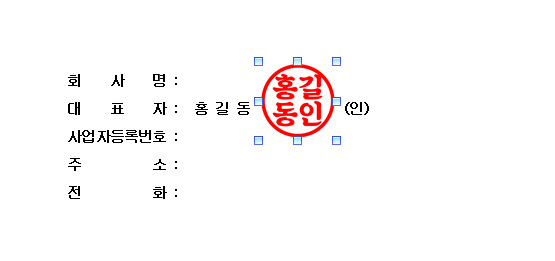
마우스를 놓으면 도장이 떡하니 자리차지를 하게 되는데요,
자연스럽게 (인) 이라고 적힌 글자 위에 올리고 싶다 하시면,
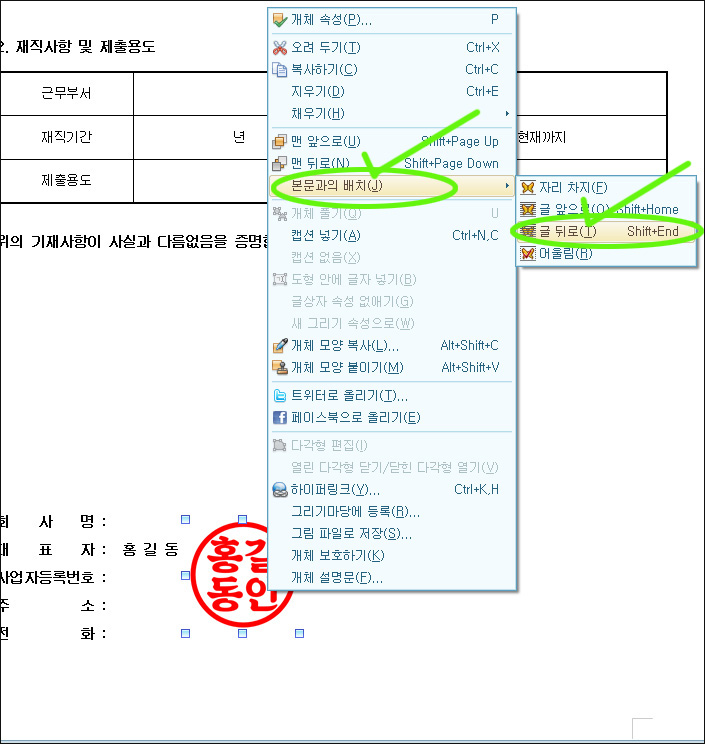
도장을 클릭한 상태에서 오른쪽 마우스를 눌러 "본문과의 배치" 에서 "글 뒤로"를 선택하시면

자연스럽게 (인)위에 도장이 위치하게 된답니다.
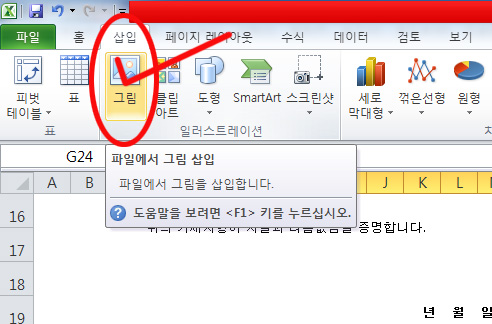
엑셀은 상단에 "삽입"에서 "그림" 클릭하고, 원하는 곳에 마우스를 드래그 하여 크기를 잡아주면 끝!
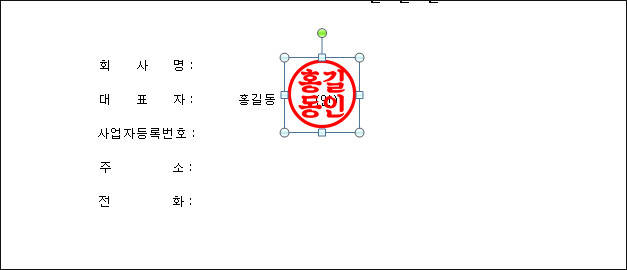
차암 쉽죠잉?^^ㅎㅎ
웹상에서 도장 찍은 문서가 필요할 때 요긴하게 잘 쓰시길 바라며 오늘의 포스팅을 마칩니다^^
'일상을 들여다 봐요^^' 카테고리의 다른 글
| 접이식 쇼핑카트(손수레), 지니고 핸드카트 추천해요~ (0) | 2020.04.06 |
|---|---|
| 경기도 딸기체험 "향아딸기농원"- 광주시 퇴촌면으로 Go Go (0) | 2020.03.31 |
| 나노 멤브레인 섬유로 만든 "레몬 나노마스크 에어퀸"으로 결정! (0) | 2020.03.17 |
| 어린이집 맞벌이 기준(요건)/증빙서류/입소순위 점수 안내 (0) | 2020.03.12 |
| 전입신고와 확정일자받기 방법, 인터넷으로 간편하게! 기간경과시 과태료 있어요;; (0) | 2020.03.08 |



